CAD迷你看图软件苹果电脑版是一款非常好用的CAD制图工具,这款软件使用起来非常方便,属于萌新和高手的主要产品,这个软件上手非常简单,很多工具使用起来都在手边非常的方便,很多大佬对它的评价都说非常好用。
软件介绍
该软件支持autocad DWG/DXF等常用图纸文件,不用打开AutoCAD即可轻松完成图形文件管理和浏览工作,可脱离AutoCAD浏览多张DWG和DXF图纸,有平移、缩放、打印、批注和保存转换版本等功能。最快、最小的DWG看图工具,完全脱离AutoCAD浏览各版本的DWG二维三维图纸。
软件内容
天极传媒旗下公司荣誉出品,已有超5000万CAD用户安装使用软件小、功能强、速度快兼容AutoCAD各版本的DWG二维三维图纸专业CAD技术团队持续维护更新
提供7*24小时QQ群(536967146)技术服务
软件亮点
最小、最快的CAD看图工具。
【1】完全脱离AutoCAD浏览R14-R2015所有版本DWG二维和三维图纸;
【2】图纸平移、缩放、全图等各种操作随心所欲;
【3】独特的云技术,根据不同DWG图纸需要自动装载相应字体,解决了CAD字体丢失、钢筋符号显示问题。
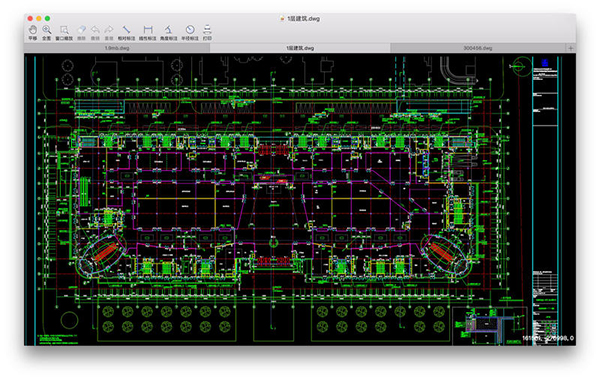
软件功能
看图
支持.dwg .zip.jpg.png等文件格式的打开,包括加密图纸;
支持天正原生格式转换,原生转T3格式图纸不丢失;
支持平移、缩放、全图等常用看图操作;
支持布局切换、图层操作。
测量
支持长度、面积、弧长、角度和智能测量;
支持自定义比例测量。
编辑
支持简单的编辑与改图纸;
支持选中图形进行编辑操作,包括复制、粘贴、删除、修改文字。
插入
支持插入文字、手绘线、云线。
协同与转换
支持图纸文档漫游,网盘存储;
支持CAD图纸文件的分享与转发;
支持扫一扫提取图纸及电脑互传;
支持CAD图纸格式转换,包括PDF与常用图片格式。
支持文件管理,可以复制、移动、删除、重命名文件夹;

软件说明
快速浏览本机或网络上的CAD R14到R2019各版本的DWG二维三维图纸;
『一块钱』图库,海量图纸资源任你选。
可根据图纸自动适配所缺字体,完美显示图形、字体和符号;
支持图纸平移、缩放、全图、放大、布局空间、图层、智能测距;
电脑手机直通,无需数据线,随时随地让手机电脑互传文件,随时随地微信QQ邮件分享图纸;
软件特色
完美字体:可根据图纸自动适配所缺字体,完美显示图形、字体和符号;
全能看图:支持图纸平移、缩放、全图、放大、布局空间、图层、智能测距;
秒速开图:秒速开图,浏览本机或网络上的CADR14到R2017的DWG二维三维图纸;
图纸互传:电脑手机直通,无需数据线,随时随地手机电脑互传文件,随时随地微信QQ邮件分享图纸。
软件使用说明方法
怎么测量面积
首先打开图纸文件,点击页面下方的【测量】功能。
选择测量面积,点击(或长按)选择测量点。
在界面中会显示面积、周长数据。
怎么导出图片
登录cad迷你看图软件手机版,点击【应用】界面。
点击【CAD转图片】功能,选择要转换的DWG文件,等待转换完成。
点击最近,可以看到转图片后的文件,找到相应文件夹就可以进行导出和分享。
怎么打开图纸
首先打开cad迷你看图软件手机版,在手机端打开下载好的CAD图纸。
打开【图纸】页面,会有一个示例图纸是DWG格式的。
CAD迷你看图浏览图纸
点击即可打开图纸。
还可以对图纸进行放大、缩小、查看详细等操作。
怎么把背景换成白色
首先根据上文在CAD迷你看图APP中打开一个图纸文件。
点击页面右上角的三点图标,选择【黑/白背景切换】,即可将黑色背景换成白色。
迷你CAD会员可不限次数使用,开通即可使用。
怎么转换成PDF
登录CAD迷你看图APP,点击进入【应用】界面。
选择要转换的格式,目前支持天正原生转T3、PDF转CAD、CAD转PDF、CAD转图片、图纸瘦身。
这里小编选择的是【CAD转PDF】,点击【选择文件】开始转换,提供3次免费使用机会,登录账号就能试用。
CAD迷你看图操作图纸
CAD迷你看图作为小巧快捷的cad看图软件,在操作流畅度上颇具优势,支持CAD R14到R2019各版本二维三维图纸,但是多元化的图纸格式可能会导致我们无法打开部分格式的图纸文档,这时候你就需要多试试其他看图软件。